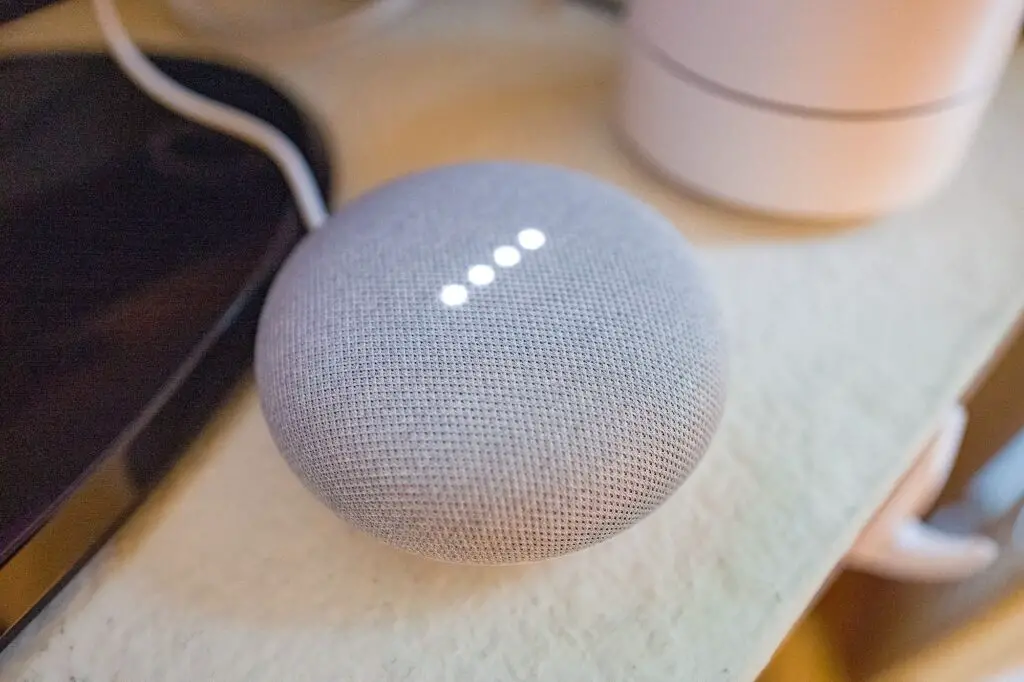
O que saber
- Para remover a rede existente do app Google Home, selecione o alto-falante> Definições > Esqueço > Esqueça a rede.
- Para se conectar a uma nova rede, vá para Configure novos dispositivos em sua casa > localização > Próximo > concorde com os termos> rede desejada> Próximo.
Este artigo explica como remover a rede Wi-Fi existente e conectar-se a uma nova rede no Google Home.
Como alterar o Wi-Fi do Google Home
Faça login no app Google Home para acessar seus dispositivos. A partir daí, você precisará esquecer a rede Wi-Fi do Google Home e configurá-la novamente para se conectar à nova rede.
-
Abra o app Google Home.
-
Role para baixo e toque no alto-falante que você deseja alterar.
-
Toque em Definições ícone no canto superior direito.
-
Tocar Esqueço ao lado da configuração de Wi-Fi atual.
-
Tocar Esqueça a rede na caixa de diálogo que aparece.
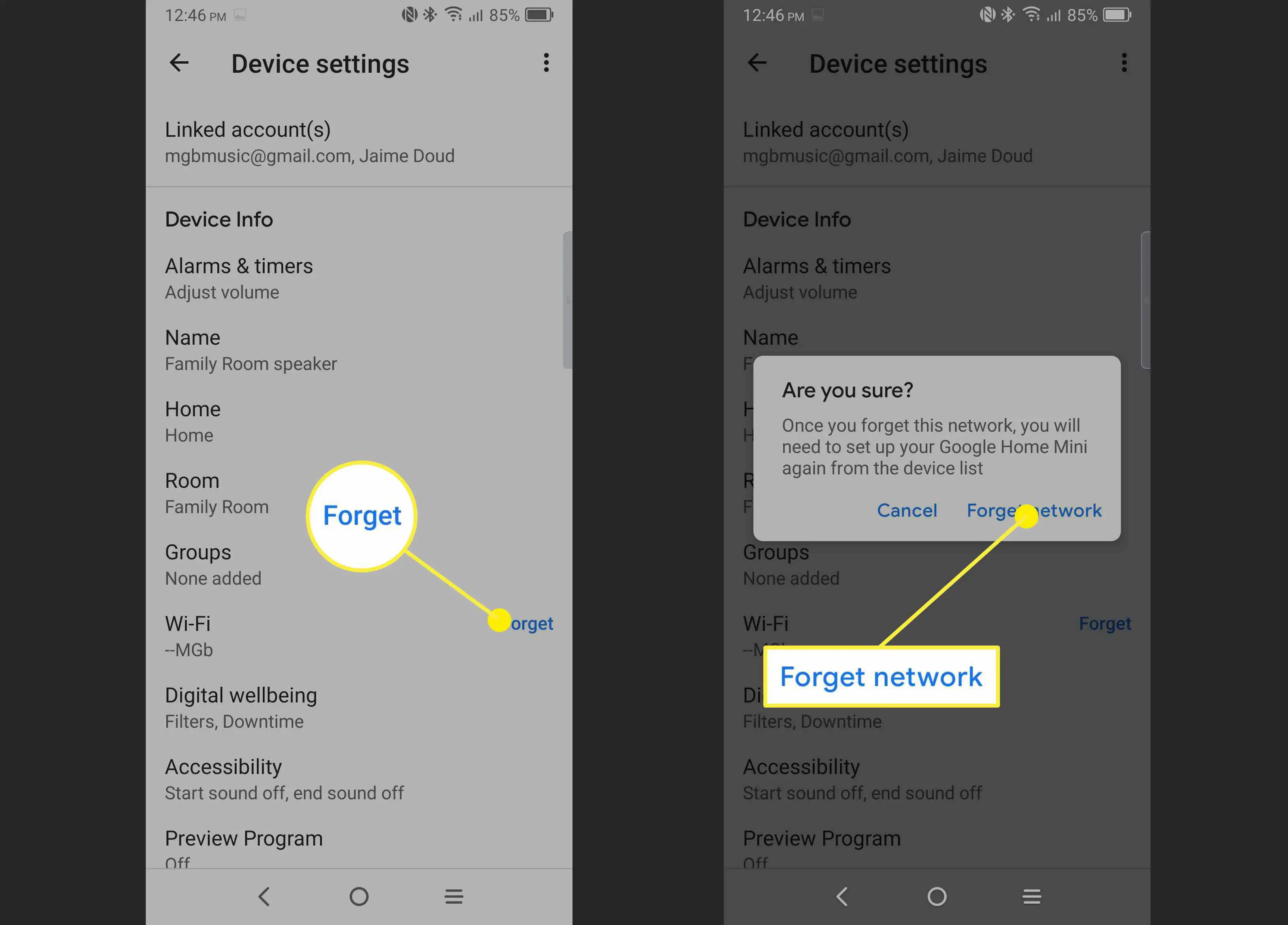
Como configurar o novo Google Home Wi-Fi
Depois de limpar as configurações de Wi-Fi, você está pronto para fazer login na nova rede. Para fazer isso, você precisa configurar o dispositivo novamente.
-
Na tela principal, toque em +.
-
Tocar Configurar dispositivo.
-
Tocar Configure novos dispositivos em sua casa.
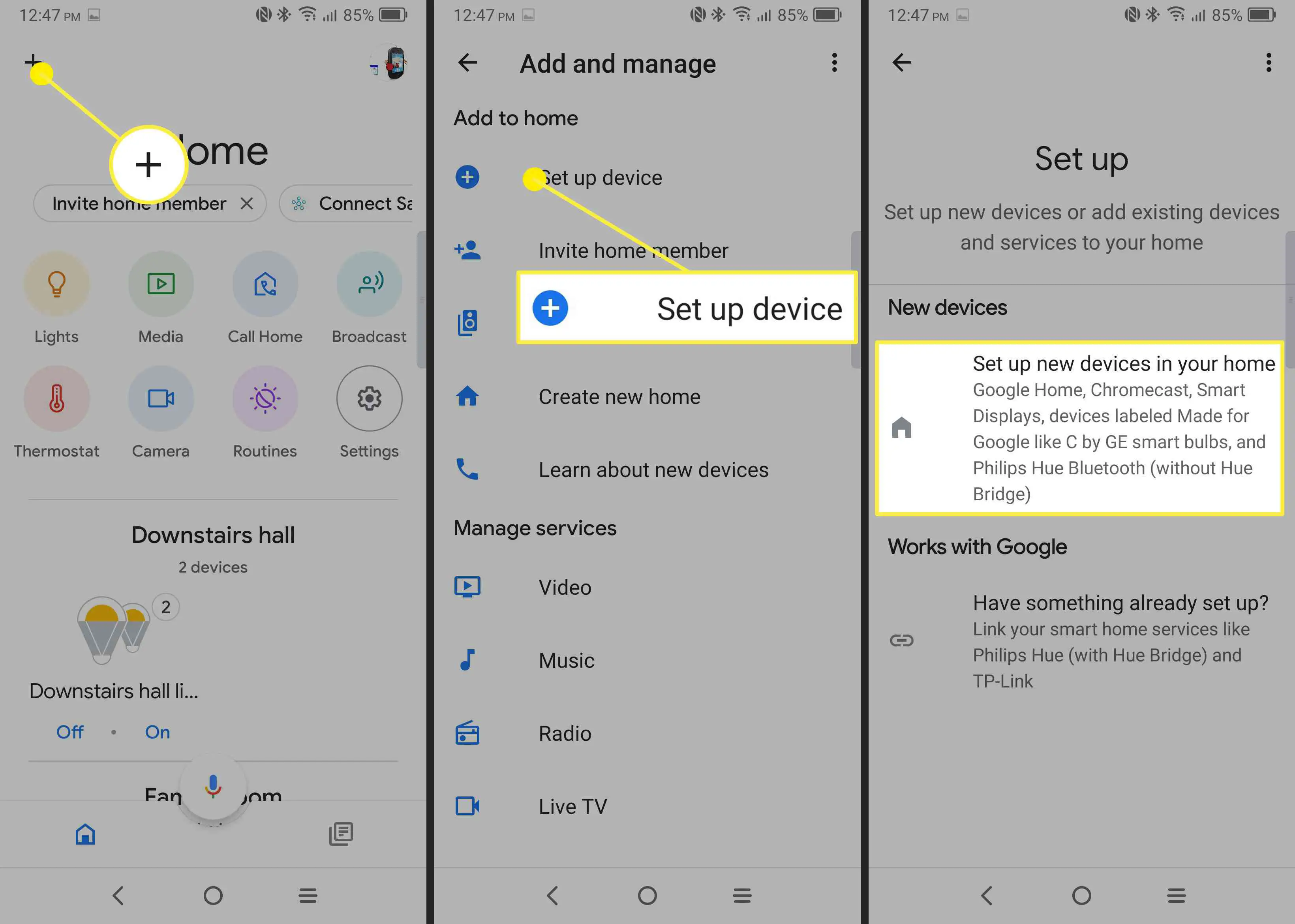
-
Selecione um local no Escolha uma casa Lista.
-
Depois que o Google procurar dispositivos para configurar, toque no dispositivo na lista e, em seguida, toque em Próximo.
-
Tocar sim para confirmar que você ouviu o sinal sonoro tocado pelo alto-falante.
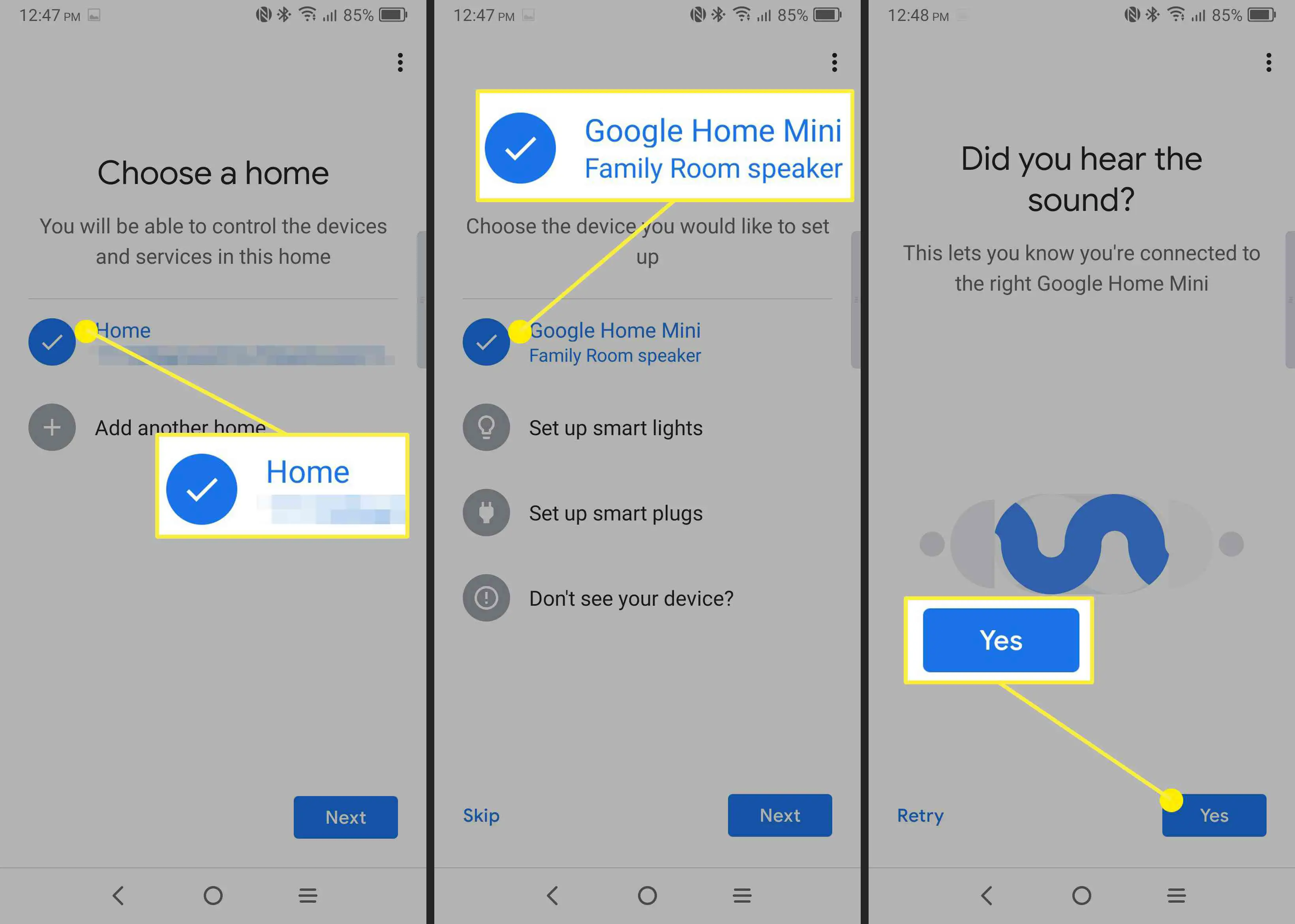
-
Leia os termos legais e clique em eu concordo.
-
Você deverá ajudar a melhorar o Google Home Mini. Esta etapa é opcional. Toque em qualquer um Não, obrigado ou Sim estou dentro.
-
Selecione a nova rede à qual deseja se conectar e clique em Próximo.
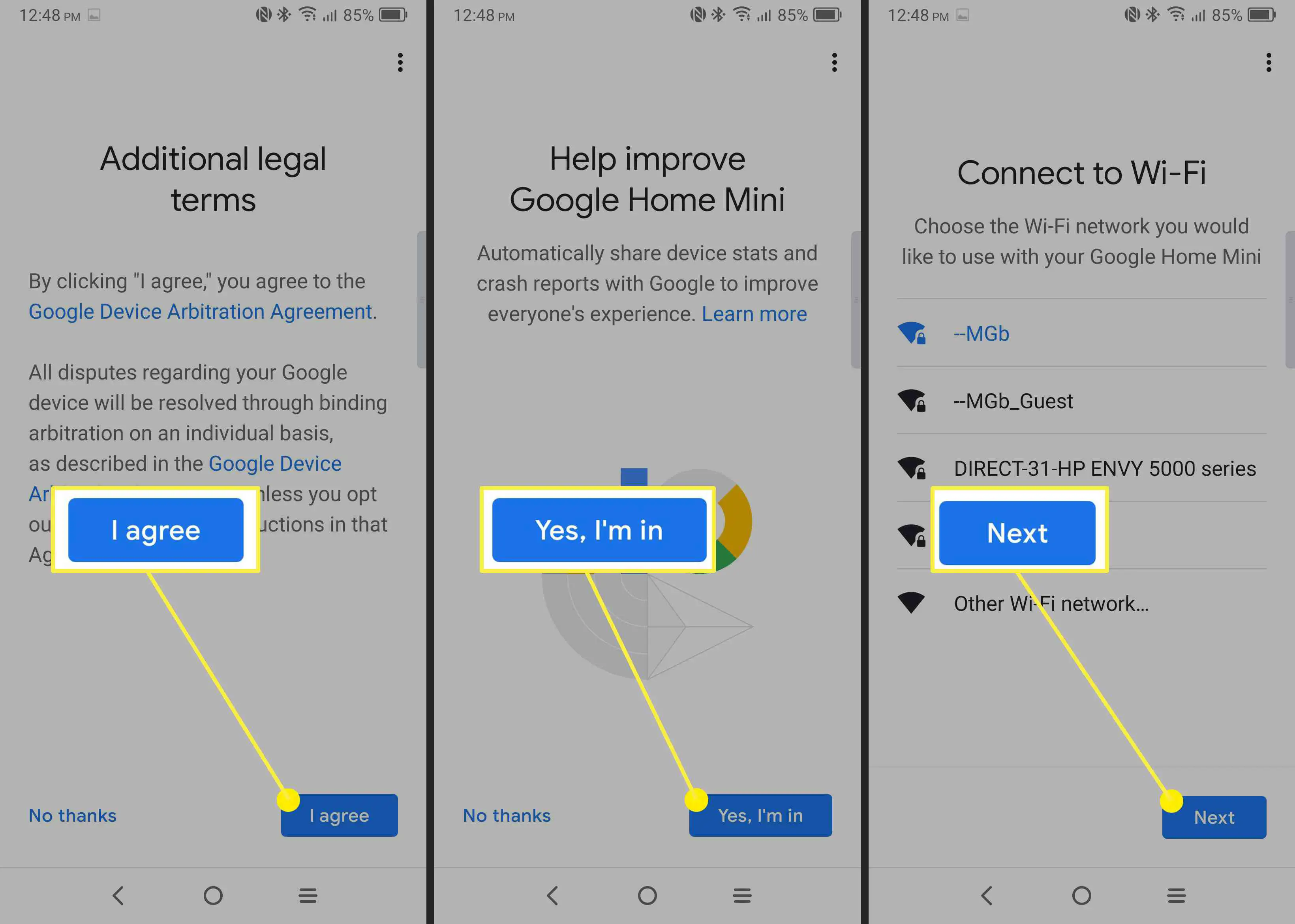
Assim que o Google Home se conectar, você estará pronto para sua nova configuração de Wi-Fi.
O que acontece quando você muda o Google Home Wi-Fi
Assim que o Wi-Fi no alto-falante do Google Home for alterado, o dispositivo continuará funcionando perfeitamente. Você ainda pode fazer perguntas, transmitir música do YouTube Music, definir lembretes, etc. Mas há um efeito colateral que é importante estar ciente. Para que o Google Home controle seus dispositivos de casa inteligente, todos esses dispositivos precisam estar na mesma rede Wi-Fi. Portanto, se você estiver alterando a configuração de Wi-Fi no alto-falante do Google Home, precisará alterar a configuração de Wi-Fi para qualquer outro dispositivo inteligente que deseja que o alto-falante controle. Até mesmo mudar um alto-falante doméstico para um Wi-Fi convidado pode causar problemas no controle de outros dispositivos em sua casa. Isso é útil quando você tem vários alto-falantes domésticos em vários locais – uma casa de férias, por exemplo. Também evita que outras pessoas em uma residência multifamiliar ativem inadvertidamente outros dispositivos. Felizmente, uma vez que o Wi-Fi é alterado em todos os dispositivos afetados, os comandos que você dá ao alto-falante ainda são os mesmos. “Ligar as luzes da sala de estar” ainda funcionará na nova configuração.
